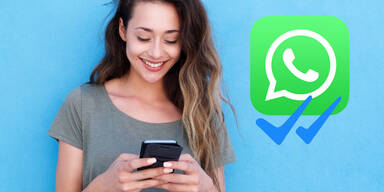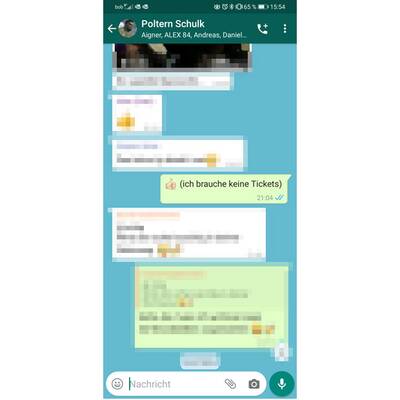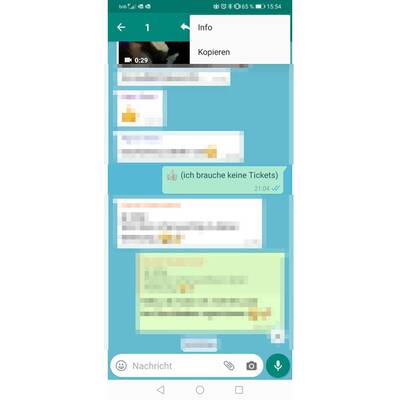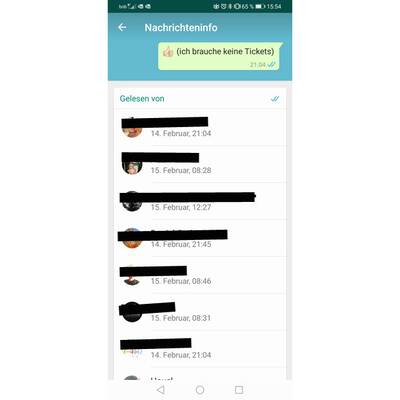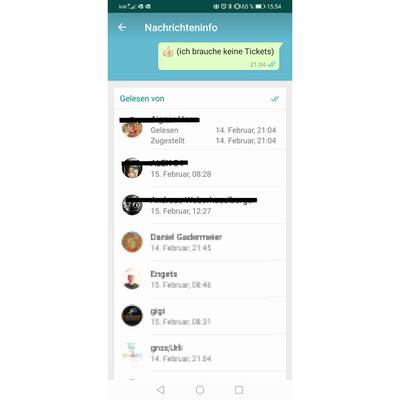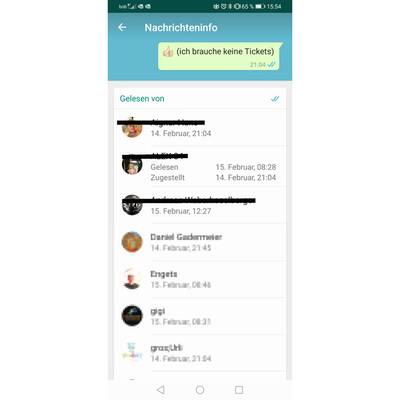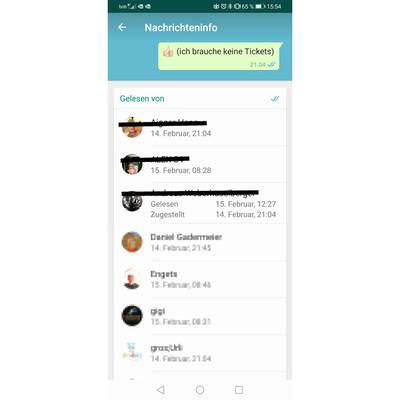So kann man der Lesebestätigung in Gruppenchats ein Schnippchen schlagen.
Wie man bei die blauen Häkchen bei - und -Nachrichten sowie austricksen kann, haben wir bereits gezeigt (siehe Links unten). Bei der Lesebestätigung gibt es in WhatsApp aber noch einen weiteren Trick – und zwar bei Gruppen. Wer bei WhatsApp die blauen Häkchen aktiviert und mit Kontakten chattet, die sie ebenfalls aktiviert haben, sieht anhand der beiden blauen Häkchen, dass der Chatpartner die eigene Nachricht gelesen hat. Wenn man die jeweilige Nachricht dann auch noch markiert und auf Nachrichteninfo klickt, erfährt man auch die genauen Zeitpunkte, wann die Mitteilung zugestellt und gelesen wurde. Konkret sieht das dann so aus:
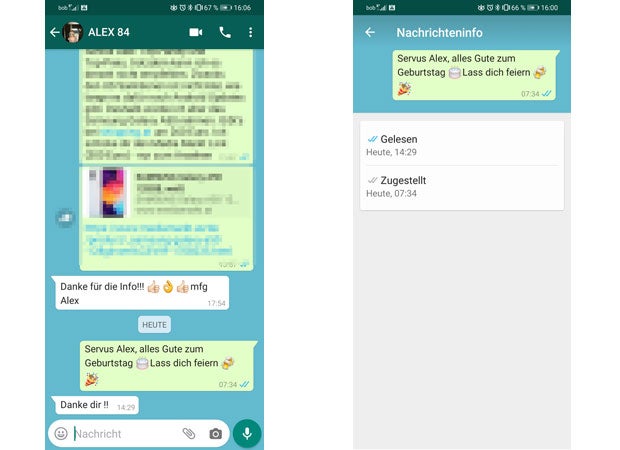
Zeitpunkte bei WhatsApp Gruppen
Bei WhatsApp Gruppen wird die Lesebestätigung ebenfalls anhand der blauen Häkchen angezeigt. Wenn man hier auf die Nachrichteninformationen klickt, sieht man aber nur, wann die anderen Gruppenmitglieder die Nachricht gesehen haben. Beide Zeitangaben (zugestellt und gelesen) sind hingegen nicht zu sehen. Doch für alle, die es genau wissen wollen, gibt es einen einfachen Trick, um beide Zeitpunkte zu erfahren wie dieser funktioniert, sehen Sie in der folgenden Diashow. Darunter finden Sie noch Links zu Storys, die zeigen, wie man die blauen Häkchen bei Sprachnachrichten und normalen WhatsApp-Mitteilungen austricksen kann.
Zunächst funktioniert alles wie im Einzelchat. Man markiert die gewünschte Nachricht mit einem längeren Fingertipp. Dann...
...öffnet man das Menü und klickt auf Info. Hier sieht man dann...
...wann die anderen Gruppenmitglieder die eigene Nachricht gelesen haben. Will man nun beide Zeitpunkte (zugestellt und gelesen) erfahren, muss...
...man lediglich auf den gewünschten Kontakt klicken, und schon werden die Informationen angezeigt. Leider funktioniert das immer nur...
...bei einem Teilnehmer. Will man die beiden Angaben von allen Kontakten wissen, muss man sich durch...
...die Liste durcharbeiten.